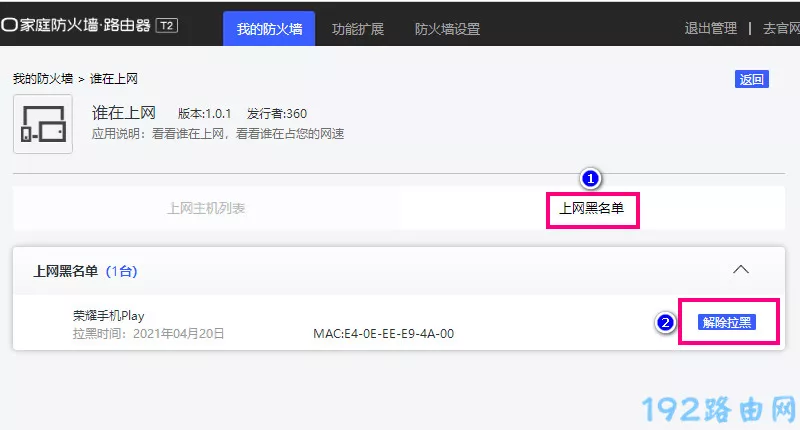在 SQL Server 中,可以使用 SQL Server Management Studio (SSMS) 或 SQL 脚本进行数据库备份。以下是两种常用方法的详细说明:
方法一:使用 SQL Server Management Studio (SSMS)
- 打开 SQL Server Management Studio (SSMS)。
- 连接到您要备份的 SQL Server 实例。
- 在“对象资源管理器”中,找到并展开要备份的数据库。
- 右键点击要备份的数据库,选择“任务” > “备份”。
- 在“备份数据库”对话框中,检查“数据库名称”是否正确。
- 选择备份类型:完整、差异或事务日志。根据您的需求选择合适的备份类型。
- 选择备份目标:可以是文件系统(选择一个文件夹来存储备份文件)或 SQL Server(将备份文件存储在 SQL Server 实例上)。
- 如果选择了文件系统作为备份目标,请在“文件名”框中输入备份文件的路径和名称。如果选择了 SQL Server 作为备份目标,请确保已指定正确的备份设备或文件名。
- 检查“选项”选项卡中的设置,例如压缩备份、加密备份等。根据需要配置这些设置。
- 点击“确定”开始备份过程。
方法二:使用 SQL 脚本
以下是一个简单的 SQL 脚本示例,用于创建一个数据库备份:
BACKUP DATABASE YourDatabaseName
TO DISK = 'Z:\Backup\YourDatabaseName_Backup.bak'
WITH FORMAT;
请将 YourDatabaseName 替换为您要备份的数据库名称,将 'Z:\Backup\YourDatabaseName_Backup.bak' 替换为您希望存储备份文件的路径和名称。
要执行此脚本,请按照以下步骤操作:
- 打开 SQL Server Management Studio (SSMS)。
- 连接到您要备份的 SQL Server 实例。
- 在“对象资源管理器”中,找到并展开要备份的数据库。
- 右键点击要备份的数据库,选择“任务” > “生成脚本”。
- 在“生成脚本”向导中,选择“仅生成结构”或“生成结构和数据”,具体取决于您的需求。
- 选择“下一步”,然后选择要生成脚本的输出类型(例如,SQL Server 脚本)。
- 选择“下一步”,然后在“设置脚本选项”对话框中检查设置,例如生成格式化脚本。
- 点击“下一步”,然后在“完成”页面上查看生成的脚本。
- 右键点击生成的脚本,选择“编辑”以编辑脚本内容。
- 将脚本中的
BACKUP DATABASE语句替换为您在方法一中创建的备份命令。 - 在 SSMS 中执行编辑后的脚本以创建备份。

 便宜VPS测评
便宜VPS测评